كيفية عمل نسخة احتياطية من موقع WordPress الخاص بك قبل الترحيل
نشرت: 2023-05-17قليل من الأشياء ستحدث فرقًا أكبر في نجاح هجرتك القادمة من تعلم كيفية عمل نسخة احتياطية من موقع WordPress الخاص بك واستخدام النسخ الاحتياطية في حالات الطوارئ.
بعد كل شيء ، مع وجود عدد من مشكلات ترحيل WordPress الشائعة التي تهدد بإحباط تقدمك في كل منعطف ، فمن الجيد دائمًا أن يكون لديك نسخة احتياطية من ملفاتك وقواعد بياناتك في حالة حدوث خطأ غير متوقع.
أدناه ، سنتحدث معك خلال العملية البسيطة خطوة بخطوة لعمل نسخة احتياطية من موقع WordPress الخاص بك وتحديد أفضل الأدوات للوظيفة.
لماذا يجب عليك نسخ موقعك احتياطيًا قبل الترحيل
يعني ترحيل موقع ويب نقله من منزله الحالي إلى منزل جديد.
تمامًا كما هو الحال عندما ننتقل من منزل إلى آخر ، يمكن أحيانًا أن تضيع الأشياء أو تتلف أو تنكسر على طول الطريق. ومع ذلك ، بدلاً من المزهريات المكسورة وأدوات المائدة المفقودة ، فإن قواعد البيانات الفاسدة وملفات الصفحات المتلاشية التي قد تصادفها أثناء ترحيل WordPress.
والخبر السار هو أنه على عكس ما يحدث عندما ننتقل إلى المنزل فعليًا ، عندما ننتقل إلى منزلنا على الإنترنت ، يمكننا عمل نسخة احتياطية من كل ما نحتاج إلى أخذه معنا ؛ في هذه الحالة ، هذه أشياء مثل:
- منشورات المدونة والصفحات المقصودة
- الصور والموارد الإعلامية
- قواعد بيانات
- الترميز المخصص
- الإضافات
كما قد تتذكر ، إذا قرأت دليلنا للتحضير لترحيل موقع الويب ، فإن عمل هذه النسخة الاحتياطية قبل البدء في نقل البيانات يعني أنك مجهز جيدًا لاستبدال أي عناصر WordPress أساسية لم تجعلها سليمة تمامًا.
كيفية عمل نسخة احتياطية من موقع WordPress الخاص بك
1. قم بتثبيت برنامج WordPress Backup Plugin
الطريقة الأسرع والأكثر فعالية لإنشاء نسخة احتياطية لموقع الويب في WordPress هي استخدام مكون إضافي.
هناك عشرات من أفضل الخيارات للاختيار من بينها ، وقد أدرجنا بعضًا من مفضلاتنا في تقريرنا لأفضل ثمانية أدوات نسخ احتياطي في WordPress.
ومع ذلك ، في هذا البرنامج التعليمي ، سنستخدم المكون الإضافي المفضل للنسخ الاحتياطي ، UpDraftPlus.
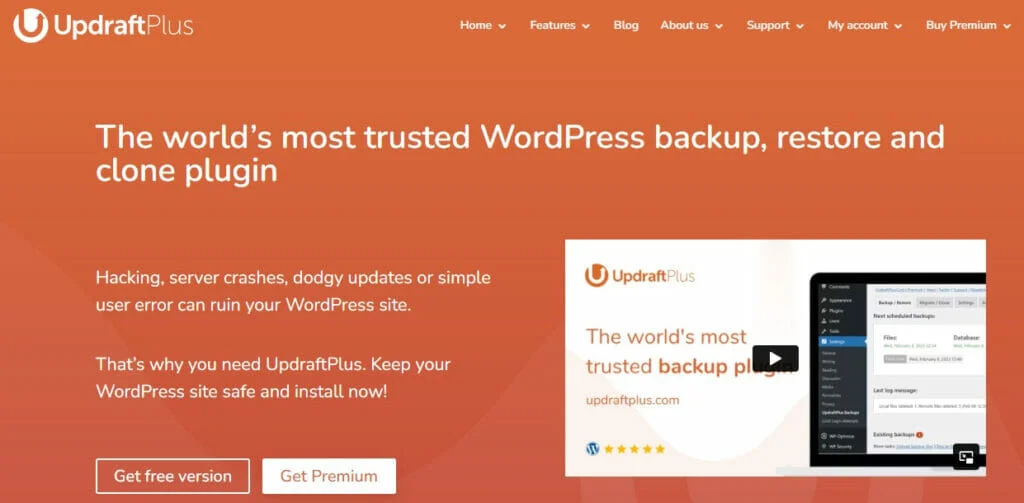
نحن نحب هذا لأنه ليس سهل الاستخدام فحسب ، بل يجعل من السهل نسخ موقعك احتياطيًا إلى نظام أساسي سحابي تابع لجهة خارجية مثل Dropbox واستعادة موقعك مرة أخرى من نفس الموقع.
المقال يستمر أدناه
يتوفر المكون الإضافي في إصدارات مجانية ومتميزة ، مع خطة ممتازة أفضل للمواقع الكبيرة ذات الجداول الأكبر وكميات الملفات الأكبر.
مهمتك الأولى بعد ذلك هي تنزيل UpDraftPlus واختيار إما الخطة المجانية أو الممتازة.
بدلاً من ذلك ، يمكنك تثبيته من داخل WordPress بالانتقال إلى Plugins - Add New .
قم بتثبيت وتنشيط المكون الإضافي كما تفعل مع أي مكون آخر ، ودعنا نبدأ عملية النسخ الاحتياطي.
2. تكوين خيارات الجدول والتخزين
أحد الأشياء الصغيرة والرائعة التي تجعل UpDraftPlus أحد أفضل مكونات WordPress الإضافية للمساعدة في ترحيل موقعك هو أنك لست مضطرًا إلى البحث في قائمة لوحة القيادة للعثور على إعداداتها ووظائفها.
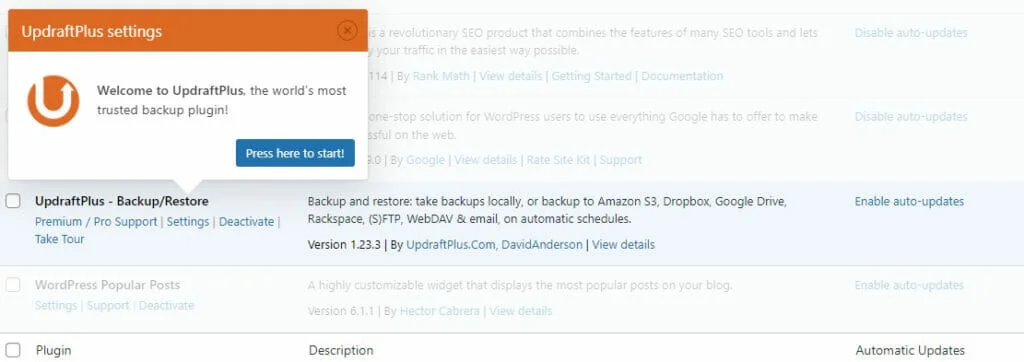
في اللحظة التي يتم تنشيطها ، يتم تمييز علامة التبويب "الإعدادات" على الفور من أجلك ، وكل ما عليك فعله هو النقر فوق الضغط هنا للبدء.
سيؤدي القيام بذلك إلى نقلك إلى لوحة معلومات UpDraftPlus Backup / Restore الرئيسية.
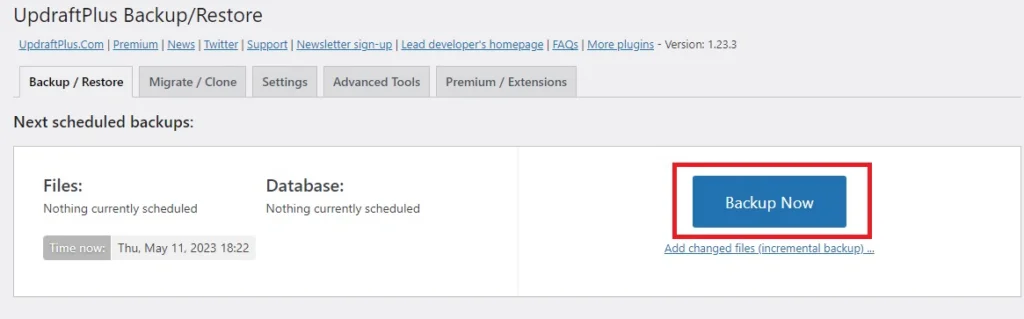
من هنا ، يمكنك الضغط على زر النسخ الاحتياطي الآن والبدء في العملية برمتها على الفور ، ولكن أولاً ، نوصيك بمراجعة الإعدادات والخيارات المختلفة.
أ. جدولة النسخ الاحتياطي للملفات وقاعدة البيانات
أولاً ، يمكنك الاحتفاظ بنسخة احتياطية من ملفاتك يدويًا وهو خيار جيد إذا كانت عملية الترحيل الخاصة بك ستحدث قريبًا.
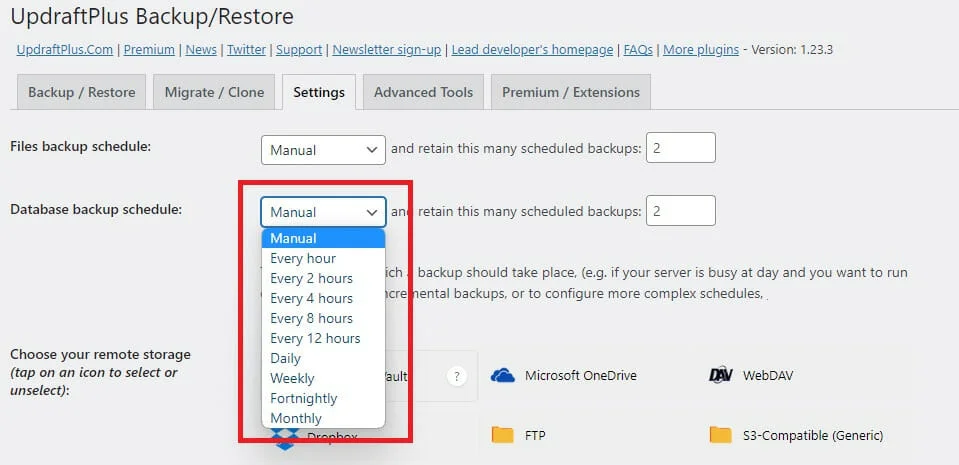
بدلاً من ذلك ، إذا لم تكن ترغب في نقل موقعك على الفور ومن المحتمل إجراء المزيد من التغييرات عليه قبل القيام بذلك ، فيمكنك استخدام خيارات الجدولة.
المقال يستمر أدناه

سيسمح لك هذا بتعيين عملية نسخ احتياطي تلقائية على فترات زمنية محددة بانتظام تتراوح من كل بضع ساعات إلى كل يوم أو أسبوع أو شهر.

يمكن لمستخدمي UpDraftPlus Premium أيضًا اختيار الوقت الدقيق الذي يجب أن يحدث فيه النسخ الاحتياطي ، وهو أمر ستقدره بلا شك إذا كنت تفضل تشغيل مهام صيانة WordPress الخاصة بك بين عشية وضحاها عندما يكون هناك استنزاف أقل لخوادمك.
B. خيارات التخزين البعيد
لدى UpDraftPlus خيار التخزين البعيد المتميز الخاص به المسمى UpDraftPlus ، والذي يبدأ بسعر 70 دولارًا في السنة.
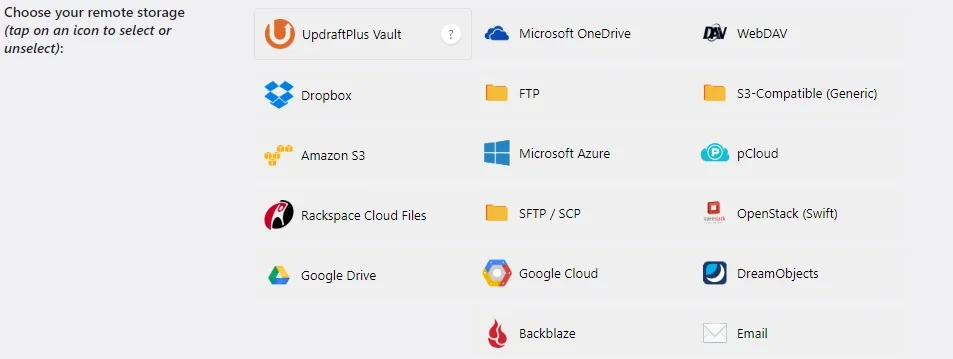
ومع ذلك ، فأنت لست ملزمًا باستخدامه حيث يتكامل المكون الإضافي بسهولة مع مجموعة كبيرة من منصات التخزين الأخرى حتى تتمكن من تصدير الملفات وقواعد البيانات التي تم نسخها احتياطيًا لحفظها.
تشمل الخيارات:
- أمازون S3
- Backblaze
- جوجل كلاود
- جوجل درايف
- مايكروسوفت ون درايف
- مايكروسوفت أزور
- راك سبيس
- WebDAV
- و اكثر
يمكنك أيضًا تصدير النسخ الاحتياطية إلى حساب بريدك الإلكتروني أو خادم جهة خارجية عبر FTP.
من أجل النسخ الاحتياطي لدينا ، سنقوم بحفظ كل شيء في حساب Google Drive.
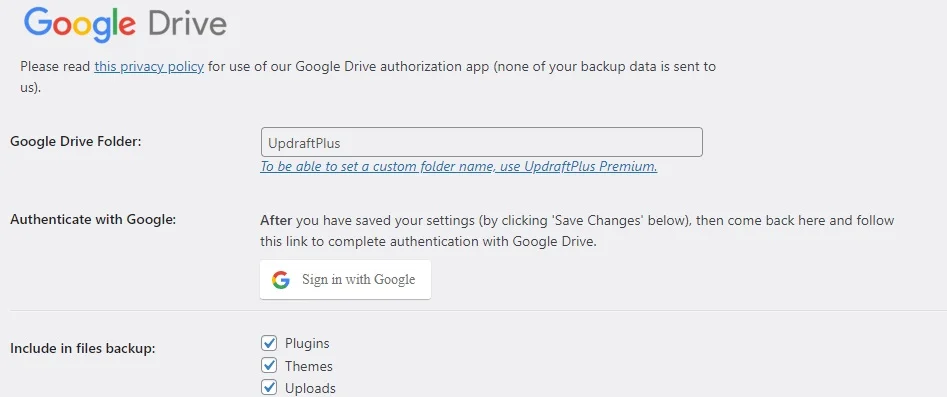
للقيام بذلك ، ما عليك سوى تسمية المجلد الذي تريد حفظ النسخة الاحتياطية فيه وتسجيل الدخول باستخدام حساب Google الخاص بك.
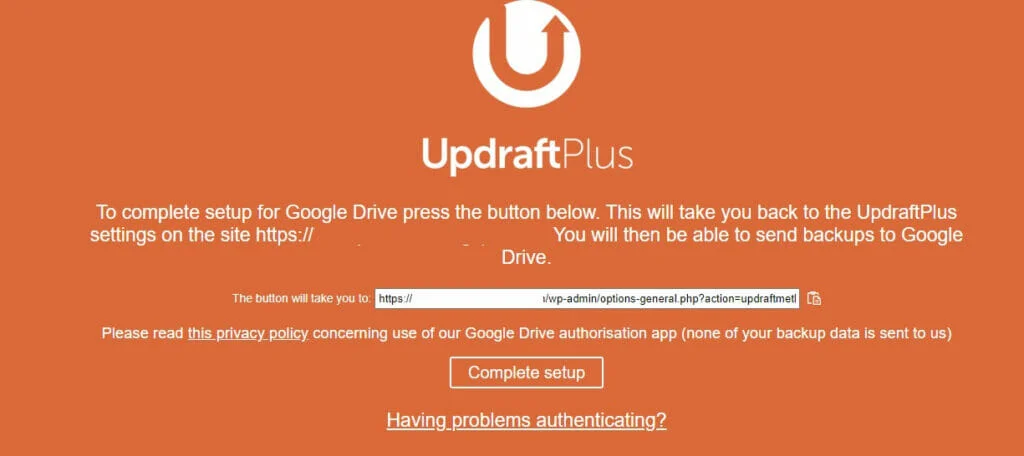
بعد الانتهاء من ذلك ، انقر فوق الإعداد الكامل ، وستكون جاهزًا للانطلاق.
4. النسخ الاحتياطي لملفاتك
سيؤدي النقر فوق الإعداد الكامل إلى العودة إلى لوحة معلومات UpDraftPlus الرئيسية ، حيث يمكنك أخيرًا النقر فوق الزر الأزرق الكبير "النسخ الاحتياطي الآن" الذي عرضناه لك سابقًا.
المقال يستمر أدناه
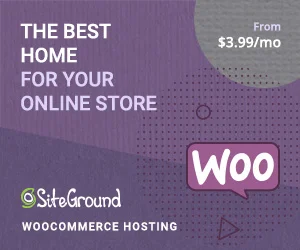
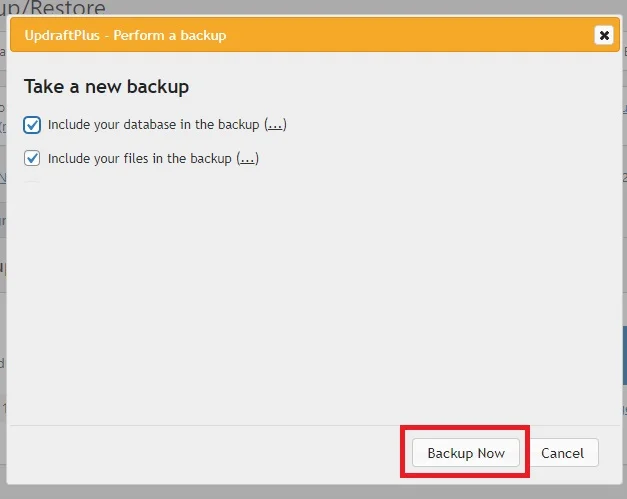
يؤدي هذا إلى تشغيل نافذة منبثقة ، حيث يجب التأكد من تحديد خيارات النسخ الاحتياطي لقاعدة البيانات والملف ، ثم النقر فوق النسخ الاحتياطي الآن.
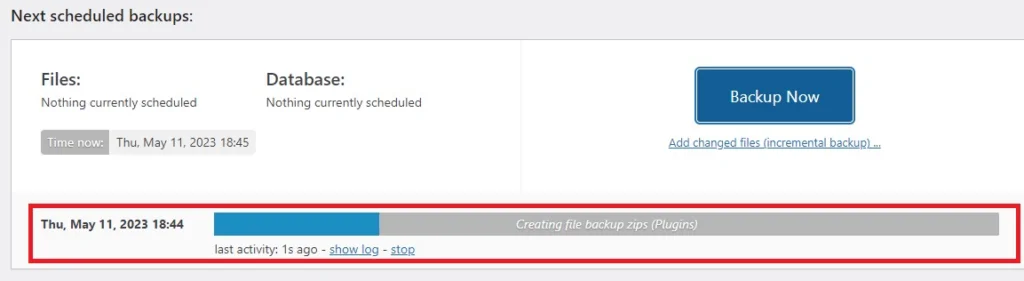
يمكنك مشاهدة كل شيء يتم نسخه احتياطيًا في الوقت الفعلي ، وعندما يتم ذلك ، ستتمكن من تنزيل النسخ الاحتياطية أو حذفها أو استعادتها من داخل UpDraftPlus بينما سيتم أيضًا حفظ نسخة من نسختك الاحتياطية في خيار التخزين البعيد الذي اخترته.

كيفية عمل نسخة احتياطية من موقع WordPress الخاص بك قبل الترحيل: الملخص والخطوات التالية
كما تعلمت الآن ، يعد النسخ الاحتياطي لموقع WordPress الخاص بك قبل ترحيله عملية بسيطة من 4 خطوات:
1. قم بتثبيت مكون إضافي احتياطي مثل UpDraftPlus
2. اختر بين النسخ الاحتياطية اليدوية أو المجدولة تلقائيًا
3. اختر خيار التخزين البعيد لتصدير الملفات وقواعد البيانات التي تم نسخها احتياطيًا إليها
4. قم بتشغيل النسخة الاحتياطية
إذن ماذا تفعل بالضبط بنسخ WordPress الاحتياطية الخاصة بك الآن بعد أن أصبحت لديك؟
ما عليك سوى الاحتفاظ بها في حالة حدوث خطأ ما أثناء عملية الترحيل ، وتحتاج إلى استبدال الأصول المفقودة أو التالفة.
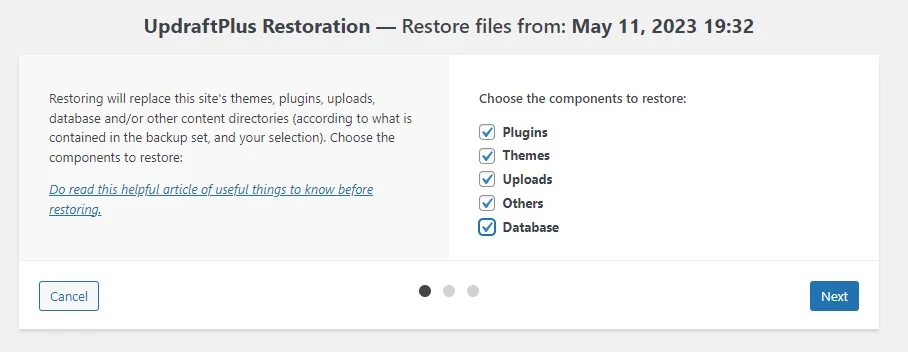
في حالة حدوث مثل هذه الحالة الطارئة ، يمكنك الضغط على زر الاستعادة في المكون الإضافي UpDraftPlus ، واختيار المكونات التي تريد استعادتها ، والضغط على "التالي" للحصول على الكرة.
لمساعدتك في متابعة ما تبقى من نقل موقع الويب الخاص بك ، راجع أهم نصائحنا لترحيل WordPress بسلاسة.
